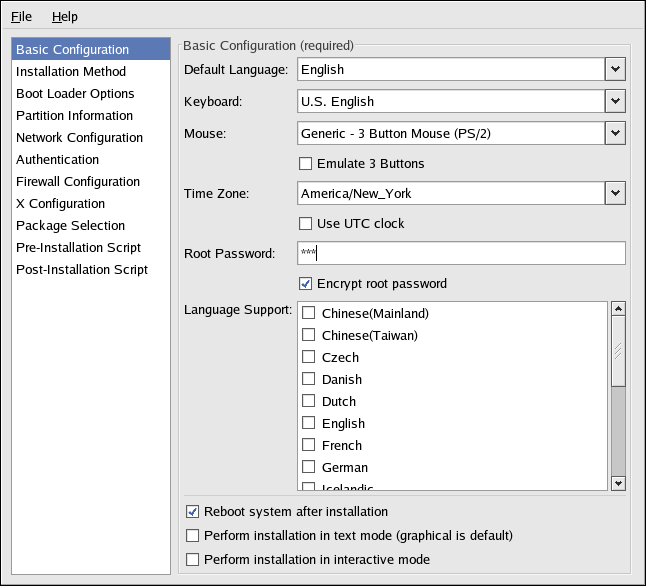Capitolo 8. Configurazione Kickstart
Configurazione Kickstart vi consente di creare un file kickstart usando l'interfaccia grafica utente, in modo che non dobbiate ricordare la sintassi corretta del file.
Per utilizzare Configurazione Kickstart, il sistema X Window deve essere in esecuzione. Per avviare Configurazione Kickstart, selezionate il Pulsante del menu principale (sul pannello) => Tool di sistema => Kickstart oppure digitate il comando /usr/sbin/redhat-config-kickstart.
Mentre create un file kickstart, in qualsiasi momento potete selezionare File => Anteprima per visualizzare un'anteprima delle vostre selezioni attuali.
8.1. Configurazione di base
Dal menu Lingua scegliete la lingua da utilizzare durante l'installazione e come lingua predefinita a installazione ultimata.
Dal menu Tastiera selezionate il tipo di tastiera che desiderate utilizzare per il sistema.
Dal menu Mouse scegliete il mouse per il sistema. Se scegliete No Mouse, non viene configurato alcun mouse. Se scegliete Ricerca Mouse, il programma di installazione tenterÓ di rilevare automaticamente il mouse. Il rilevamento funziona per la maggior parte dei mouse moderni.
Se possedete un mouse a due tasti, potete emulare un mouse a tre tasti selezionando Emulazione 3 pulsanti. Se viene selezionata questa opzione, facendo clic contemporaneamente con il tasto destro e il tasto sinistro si ottiene l'effetto del terzo tasto.
Dal menu Fuso orario scegliete il fuso orario da utilizzare per il sistema. Per configurare il sistema in modo da usare UTC, selezionare Usare l'orologio UTC.
All'interno della casella di inserimento Password di root digitate la password di root desiderata per il sistema. Se volete salvare la password come password cifrata nel file, selezionate Criptare password di root. Una volta che il file Ŕ stato salvato, la password in formato testo che avete digitato viene criptata e salvata nel file kickstart. Non dovete inserire una password giÓ criptata nÚ tantomeno indicare al sistema di criptarla.
Per installare altre lingue in aggiunta a quella selezionata dal menu a tendina Lingua, controllate l'lenco Language Support. La lingua selezionata dal menu a tendina Lingua Ŕ quella utilizzata per default dopo l'installazione; tuttavia, Ŕ possibile cambiare la lingua predefinita tramite il Strumento di configurazione della lingua (redhat-config-language) a installazione ultimata.
Se scegliete Riavviare il sistema dopo l'installazione, il sistema viene riavviato automaticamente una volta terminata l'installazine.
Per default, le installazioni kickstart vengono eseguite in modalitÓ grafica. Per modificare questa impostazione predefinita e utilizzare, dunque, la modalitÓ testo, fate clic nella casella di spunta Eseguire l'installazione in modalitÓ testo.
╚ possibile eseguire un'installazione kickstart in modalitÓ interattiva. Ci˛ significa che il programma di installazione utilizzerÓ tutte le opzioni preconfigurate nel file kickstart, ma a ogni schermata vi consentirÓ di visualizzarle prima di passare alla schermata successiva. Per passare da una schermata all'altra, fate clic sul pulsante Avanti dopo aver approvato le impostazioni. Se le opzioni preconfigurate non vi soddisfano, potete cambiarle prima di continuare l'installazione. Se preferite questo tipo di installazione, fate clic sulla casella di spunta Eseguire l'installazione in modalitÓ interattiva.